你是否不想錯過最愛的節目,或想在遊玩時保存精彩瞬間,但不知道如何在 Apple TV 上錄影?與其他串流設備不同,Apple TV 沒有內建的螢幕錄影功能。不過,還有其他方便的方法可以錄製你的螢幕。
在這篇文章中,我們將探討 3 種有效的方法,讓你輕鬆捕捉 Apple TV 的螢幕。無論是想錄製你最喜愛的節目還是 Apple TV 上的小片段,都可以利用這些資源輕鬆完成錄影。
第 1 部分:如何免費在 Apple TV 上錄影
你是否在想如何在 Apple TV 上錄製以便稍後觀看你最愛的直播節目?其中一個最佳解決方案是使用錄影工具。HitPaw Edimakor 是一個一站式解決方案,不僅提供螢幕錄影的功能,還能讓你精確地進行編輯。使用這個工具,你可以方便地執行許多編輯任務。
從基本的影片編輯功能到先進的 AI 功能,如 AI 字幕生成器,HitPaw Edimakor 一應俱全。這個工具的一大優點是它允許你單獨錄製影片和音頻。錄製後,你還可以對生成的影片執行某些操作,以提升質量並使其更易於大眾接觸。
這款多功能工具能有效地錄製 Apple TV 上的任何內容而不受干擾。以下是如何在 Apple TV 上錄影的逐步指南:
步驟01. 調整 Apple TV 並啟動 Edimakor 工具
步驟02. 開始錄製 Apple TV 螢幕
步驟03. 結束錄影並檢查檔案位置
步驟04. 導出最終的 Apple TV 錄製影片
首先,將 Apple TV 調到你最喜歡的節目,同時啟動 HitPaw Edimakor。在主界面中,選擇「螢幕錄影」選項。
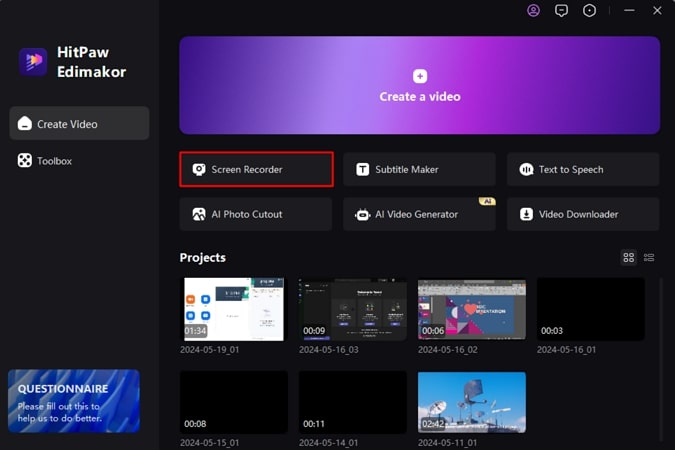
在接下來的界面中選擇「螢幕錄影」選項以錄製帶音效的螢幕。現在,透過拖動游標或簡單按下空格鍵來選擇螢幕的所需區域,以捕捉整個螢幕。在頂部工具欄中,按下紅色按鈕以開始螢幕錄製,確定所有其他設置後即可開始錄製。
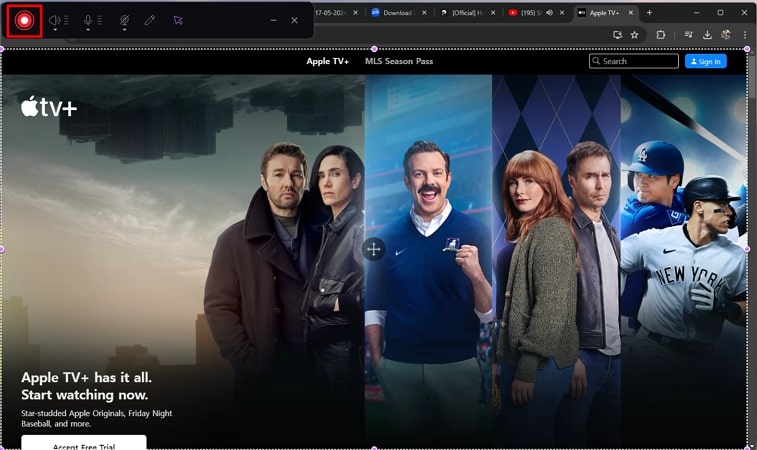
一旦你的節目結束,點擊相同的紅色按鈕來結束螢幕錄影過程。你的錄製影片將被匯入到 Edimakor 的編輯時間線中。你可以右鍵點擊媒體窗口中的影片,選擇「打開檔案位置」來找到檔案的位置。
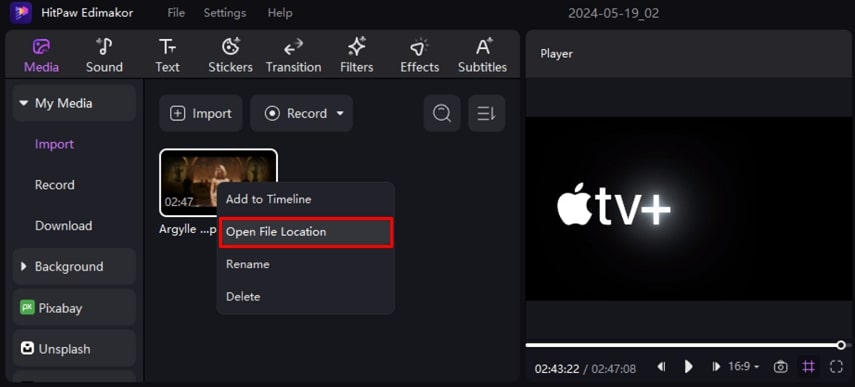
前往界面右上角,點擊「導出」按鈕。系統會要求你輸入配置,如檔案名稱、儲存位置和格式。輸入你的設置後,點擊「導出」按鈕以將錄製的影片保存到你的設備。
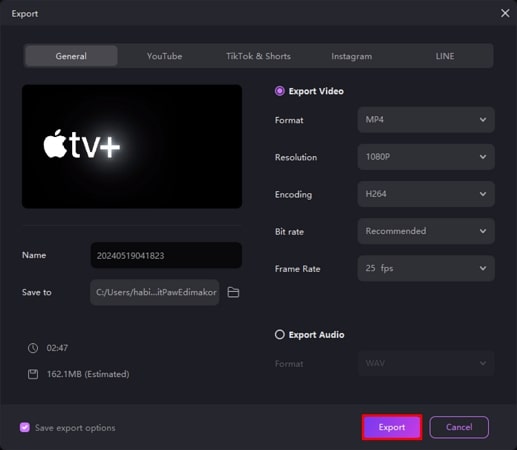
第 2 部分:如何使用最佳螢幕錄製工具在 Apple TV 上錄製
HitPaw 螢幕錄影軟體讓你能夠完美錄製和編輯螢幕。請按照以下步驟了解如何使用此工具錄製 Apple TV:
步驟01. 啟動 HitPaw 螢幕錄影軟體
步驟02. 開始錄影
步驟03. 停止錄影並導出
在調整到你最喜歡的 Apple TV 節目後,啟動 HitPaw 螢幕錄影軟體。在工具的主界面中,選擇「螢幕」選項,並拖動游標以定義錄製的螢幕區域。
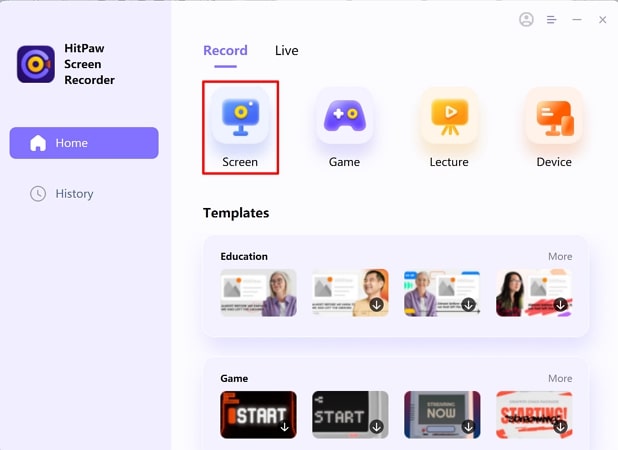
點擊突出的工具欄上的紅色按鈕以開始螢幕錄影過程。若要讓錄影自動結束,你也可以透過點擊工具欄上的時鐘圖標來啟用排程錄影。
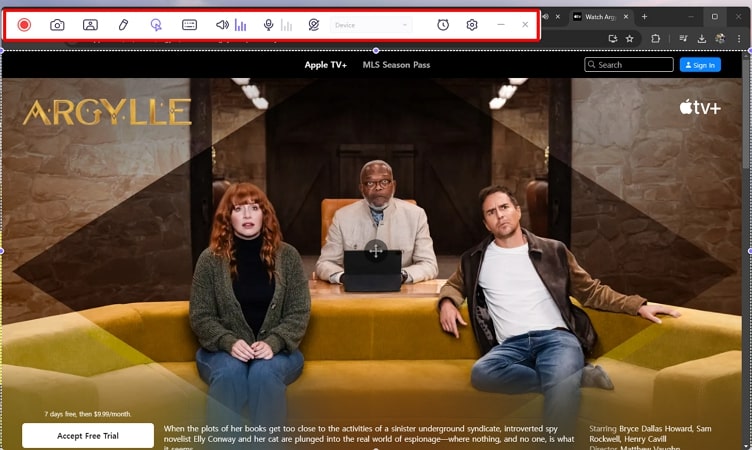
現在,錄影完成後再次按下紅色按鈕以停止錄影。將會打開一個新窗口,顯示你的影片預覽。你可以選擇剪刀圖標執行不同的編輯操作,如裁剪和剪切影片。要將檔案保存到你的設備上,請點擊右上角的「導出」按鈕,並輸入檔案名稱和儲存位置等配置。
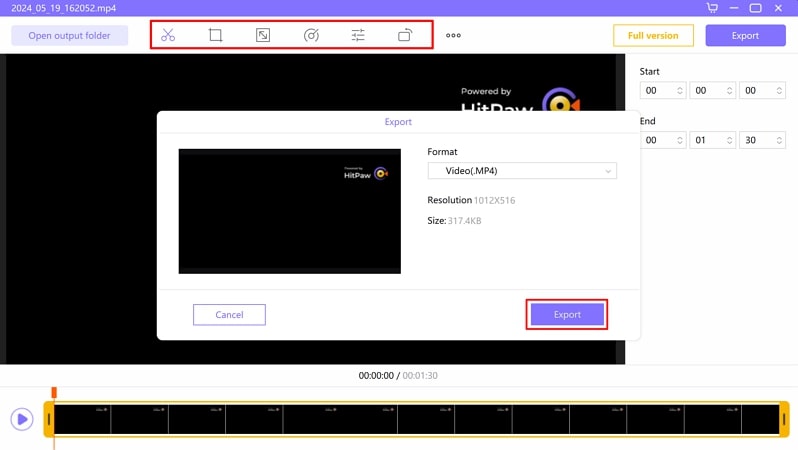
第 3 部分:如何在 Mac 上使用 QuickTime 錄製 Apple TV
你可以在 Mac 設備上使用 QuickTime Player 捕捉 Apple TV 的螢幕。這是一個由 Apple 設計的內建工具,讓你可以錄製、編輯和播放多媒體。以下是如何使用 QuickTime Player 錄製 Apple TV 的步驟。
步驟01. 啟動 QuickTime Player
步驟02. 設置螢幕方向並開始錄影
調整到你的 Apple TV,然後在 Mac 設備上啟動 QuickTime Player。接下來,從任務欄擴展「檔案」選項,並選擇「新建螢幕錄影」。
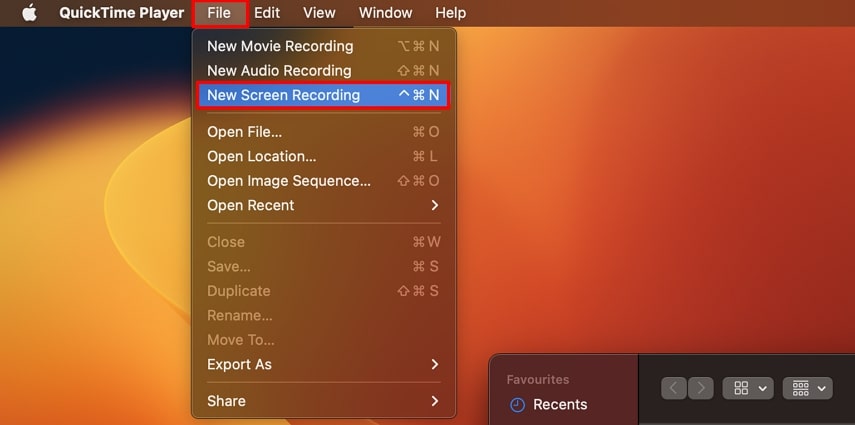
透過拖動游標來設置螢幕方向。若要啟用錄影的音頻,請從底部的選項下拉菜單中選擇「背景音樂」。點擊「錄影」按鈕以開始錄影,錄影完成後,點擊「停止」按鈕。
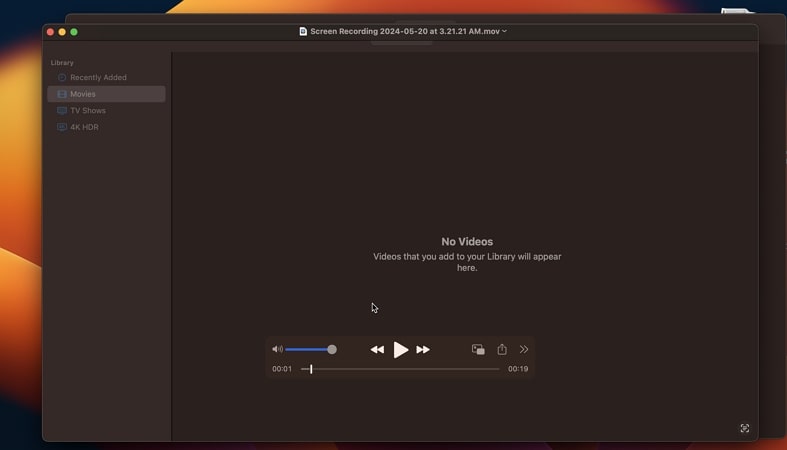
第 4 部分:這三種錄製 Apple TV 方式的比較表
為了幫助你選擇,我們設置了一個完整的比較表,對比這三種專用的 Apple TV 錄製方法。請根據提供的所有細節了解如何以正確的方式錄製 Apple TV。
| HitPaw Edimakor | HitPaw 螢幕錄影軟體 | QuickTime Player | |
|---|---|---|---|
| 編輯功能 | 高級編輯,輔助 AI 功能 | 基本編輯功能,包括裁剪、修剪等 | 無編輯潛力 |
| 導出影片格式 | MP4, AVI, FLV, MOV, WMV, MKV, WebM, ASF, GoPro Cineform | MP4, GIF | MOV (HEVC, H.264) |
| 捕捉滑鼠 | 是 | 是 | 否 |
| 幀率調整 | 是 | 是 | 是 |
| 直播功能 | 否 | 是 | 否 |
第 5 部分:關於如何錄製 Apple TV 的常見問題解答
-
Q1. 為什麼我無法在 Apple TV 上錄製?
A1. 最常見的原因是 Apple TV 沒有內建的錄製器,無法錄製螢幕。最佳的螢幕錄製方法是使用像 HitPaw Edimakor 這樣的優質錄影工具,來完美錄製和編輯你的螢幕。
-
Q2. 可以錄製 Apple TV Plus 嗎?
A2. Apple TV Plus 沒有內建的錄影器來錄製節目。不過,你可以使用像 HitPaw 螢幕錄影軟體 這樣的錄影工具來錄製你的 Apple TV 節目。
結論
錄製 Apple TV 螢幕可以幫助你隨時享受喜愛的直播節目。本文探討了三種有效的方法來高效錄製 Apple TV。毫無疑問,HitPaw Edimakor 是一個完整的解決方案,透過提供眾多功能來簡化你的螢幕錄製和編輯任務。
主頁 > 螢幕錄影 > 在 Apple TV 上錄影的 3 種方法(2025)
留下評論
為 HitPaw 文章建立評論








林中書
主編
林中書是 Edimakor 的主編,致力於影片編輯的藝術和科學。他熱衷於視覺敘事,負責監督高品質內容的創作,提供專家技巧、深入教學和影片製作的最新趨勢。
(評價這篇文章)